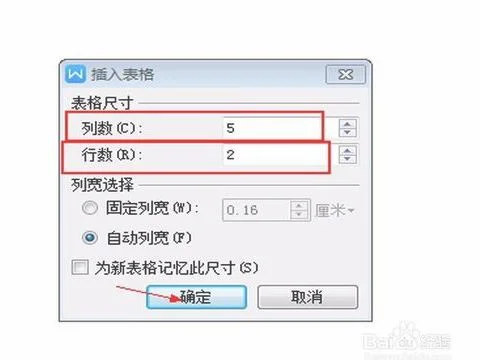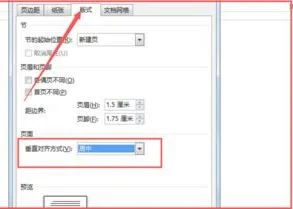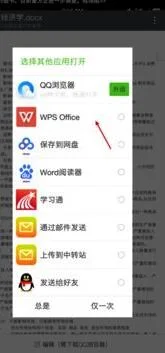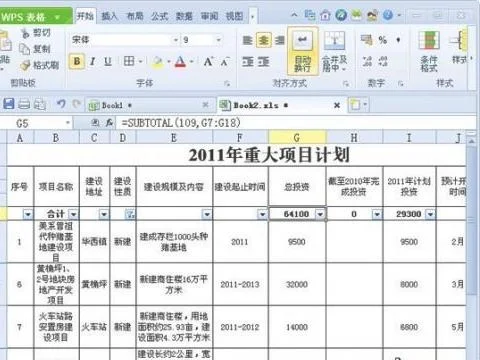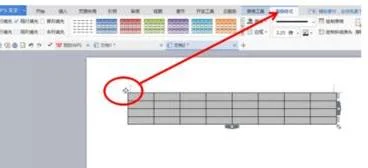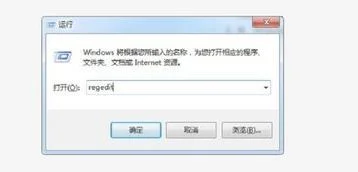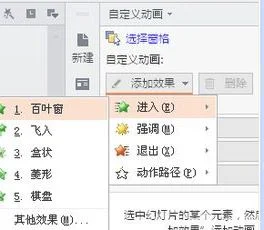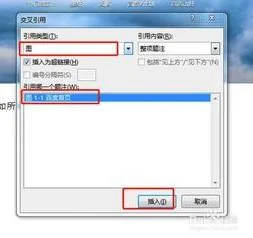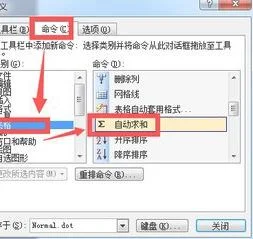1.WPS表格怎么制作索引目录
没有wps软件的首先要下载wps软件
wps怎么制作目录
2
打开wps文字
wps怎么制作目录
3
打开你的文档
wps怎么制作目录
4
点击菜单栏的引用选项
wps怎么制作目录
5
回到文本,选中你要作为目录的文字
wps怎么制作目录
6
再在菜单栏选择设置的目录级别,比如设置为1级目录
wps怎么制作目录
7
再选中另外的文字,设置为2级目录
wps怎么制作目录
8
重复以上动作,把要设置的标题都设置好
9
新开一个空白页,点击左上角“插入目录”
wps怎么制作目录
10
确定
wps怎么制作目录
11
目录就出来了
wps怎么制作目录
2.excel表格怎样建立索引
1、首先在excel表格中点击表格下方“+”符号新建一个工作表。
2、双击工作表的名称位置,即可更改工作表的名称为“索引目录”。
3、然后在索性目录页面的单元格中设计好需要的格式及样式。
4、然后在需要统计索性的位置输入“=”符号。
5、并切换到表格1的位置,点击需要取数的合计数位置点击回车,即可将表格1的数据取出显示到索引页单元格中。
6、用同样的方式切换到表格2中选中需要取数的单元格位置。
7、点击回车按键,即可在索引页中生成需要的数据内容。
3.金山的WPS的图表索引怎么建立
创建组织结构图 您可以在文档中插入组织结构图以说明组织的结构或描述其他层次关系(例如,有机生物分类的特定顺序:科、属和种)。
要添加组织结构图,请执行下列步骤: 在“插入”菜单上,指向“图片”,然后单击“组织结构图”。 WPP 将会插入一个组织结构图(有一个顶层框和三个从属框),并且会显示“组织结构图”工具栏。
(无论何时选择组织结构图,该工具栏都会自动显示。) 要在某个框中添加文本,请在该框中单击鼠标左键,并键入所需的文本。
要添加新框,请单击一个现有框以将其选中,在“组织结构图”工具栏上单击“插入形状”按钮上的向下箭头,然后单击新框与选中框之间所需的关系,如下图所示: 要插入与选中框之间为“从属”关系的新框,只需要单击“插入形状”按钮(非向下箭头)即可。 要删除框,请单击其中一个框的边框以选中该框(以便该框周围显示八个移动控点),然后按“删除”按钮。
您可以移动图表中的特定框,方法是:拖动该框的其中一个边框,将该框放到另一个框上。 要修改组织结构图的总体样式,请单击“组织结构图”工具栏上的“自动套用格式”按钮,然后在“图示样式库”对话框中选择一种样式。
创建其他类型的图示 要插入循环图、射线图、凌锥图、维恩图或目标图,请执行下列步骤: 1。在“插入”菜单上,单击“图示”。
2。在“图示库”对话框中,单击要创建的特定图示类型,然后单击“确定”按钮。
或者,双击该图示类型即可。 WPP 将插入基本图示并且将显示“图示”工具栏。
(无论何时选择组织结构图以外的图示,此工具栏均会自动显示。)如下图: 3。
要为图示添加文本,请在任何带有“单击添加文本”标签的自选图形中单击,然后键入文本。 4。
要向图示中添加新形状(例如,向循环图中添加新扇形或者向凌锥图中添加新层),请单击“图示”工具栏上的“插入形状”按钮。 要删除形状,请单击其中一个自选图形边框,并按键盘上的“删除”键,或单击鼠标右键,选择“删除图形”。
5。要重新排列图示中的文本标签,请选择包含要移动的特定标签的自选图形,然后在“图示”工具栏上,单击“后移图形”按钮以将该图示中的标签向一个方向移动,或者单击“前移图形”按钮将它向另一个方向移动。
6。 要反转图示中标签的顺序,请单击“图示”工具栏上的“反转图示”按钮。
7。要修改图示的总体样式,请单击“自动套用格式”按钮,然后在“图示样式库”对话框中单击一种样式。
要在保留文本标签的同时将图示转换为其他类型(例如,将循环图更改为维恩图),请单击“图示”工具栏上的“更改为”按钮,然后选择所需的图形类型,如下图所示:。
4.wps索引目录怎么做
以WPS 2019版为例
最新版的“目录树”已集成在“章节导航”,以WPS 2019为例:
1、“章节”-->;“章节导航”
2、点击目录
即可出现
5.excel表格如何建立索引目录
先可新建一个工作表《索引》,插入名称-定义,运用transpose(get,wordbook(1)提取足够多的工作表名再用超链接公式链接
用宏就比较简单了
我给你个宏的例子
根据你表格的情况 还要做部分修改
Sub mulu()
On Error GoTo Tuichu
Dim i As Integer
Dim ShtCount As Integer
Dim SelectionCell As Range
ShtCount = Worksheets.Count
If ShtCount = 0 Or ShtCount = 1 Then Exit Sub
Application.ScreenUpdating = False
For i = 1 To ShtCount
If Sheets(i).Name = "目录" Then
Sheets("目录").Move Before:=Sheets(1)
End If
Next i
If Sheets(1).Name <>; "目录" Then
ShtCount = ShtCount + 1
Sheets(1).Select
Sheets.Add
Sheets(1).Name = "目录"
End If
Sheets("目录").Select
Columns("B:B").Delete Shift:=xlToLeft
Application.StatusBar = "正在生成目录…………请等待!"
For i = 2 To ShtCount
ActiveSheet.Hyperlinks.Add Anchor:=Worksheets("目录").Cells(i, 2), Address:="", SubAddress:= _
Sheets(i).Name & "!R1C1", TextToDisplay:=Sheets(i).Name
Next
Sheets("目录").Select
Columns("B:B").AutoFit
Cells(1, 2) = "目录"
Set SelectionCell = Worksheets("目录").Range("B1")
With SelectionCell
.HorizontalAlignment = xlDistributed
.VerticalAlignment = xlCenter
.AddIndent = True
.Font.Bold = True
.Interior.ColorIndex = 34
End With
Application.StatusBar = False
Application.ScreenUpdating = True
Tuichu:
End Sub